怎样用PS制作水果海报
发布时间:暂无
1.因为这里要给水果做特效,所以颜色用的是黄绿色,整体感觉会比较清新。让人会比较有食欲。现在新建画布,然后填充一个由淡黄色到绿色的渐变背景。
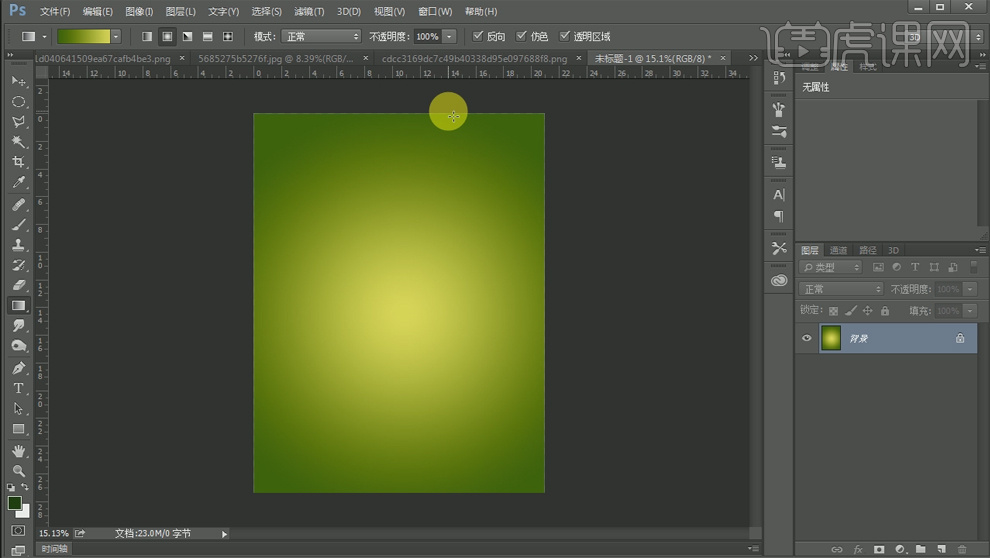
2.拖进提前扣好的说过素材。【CTRL+T】可调节合适的位置和大小。
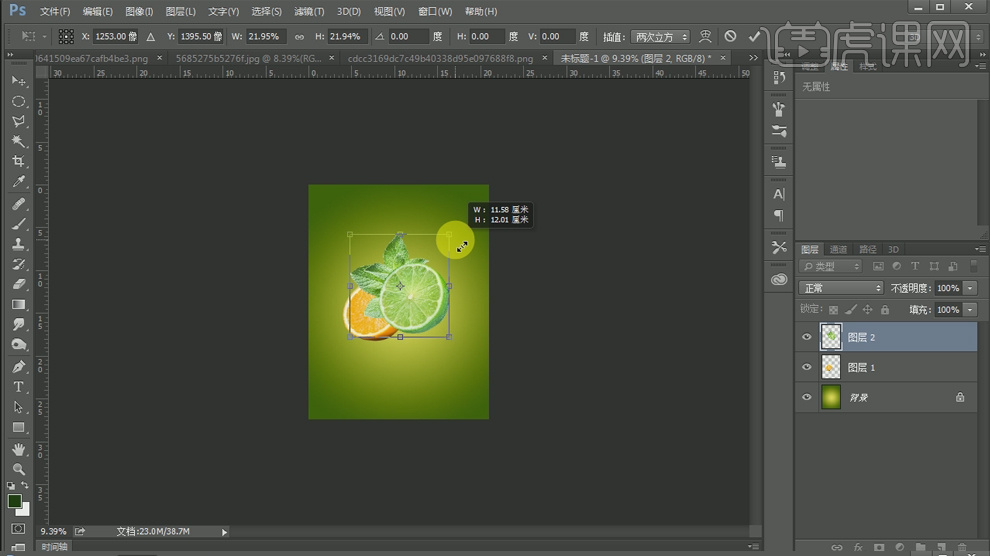
3.在这里用的黄色柠檬的黑色阴影部分太多,可以在【图像】菜单下的【调整】对【阴影/高光】部分进行调整。这里需要将“阴影/高光”的数值调大,这样会减淡阴影部分。

4.这里的绿色水果绿色不够深,可以【CTRL+M】曲线进行调节。将绿色加深。将黄色提亮,这样水果会比较诱人。

5.用【加深工具】【快捷键O】给两个水果背光的地方进行阴影的加深。这样背光的效果会加深。

6.我们可以给两个水果在【图层样式】下添加【外发光】的效果。黄色的水果外发光的颜色可以偏黄一点。

7.绿色的水果外发光可以选择偏绿的颜色做效果。

8.拖进外光圈的效果素材,【CTRL+T】调节合适的位置和大小。将曲线的图层剪贴到绿色水果的图层上。

9.拖进水花的素材。用【亮度/对比度】对水花的亮度进行调节。

10.可以给水花的素材添加蒙版,在图层蒙版上用【画笔工具】进行擦除。这里突出的是水果,所以水花的素材不需要太多。

11.移动并复制水花素材【快捷键ALE键】。

12.同样的方法用【CTRL+T】进行位置大小的调节,添加蒙版擦去我们不要的部分。

13.绘制出一个选区,进行羽化效果设置,这里的羽化数值为15。
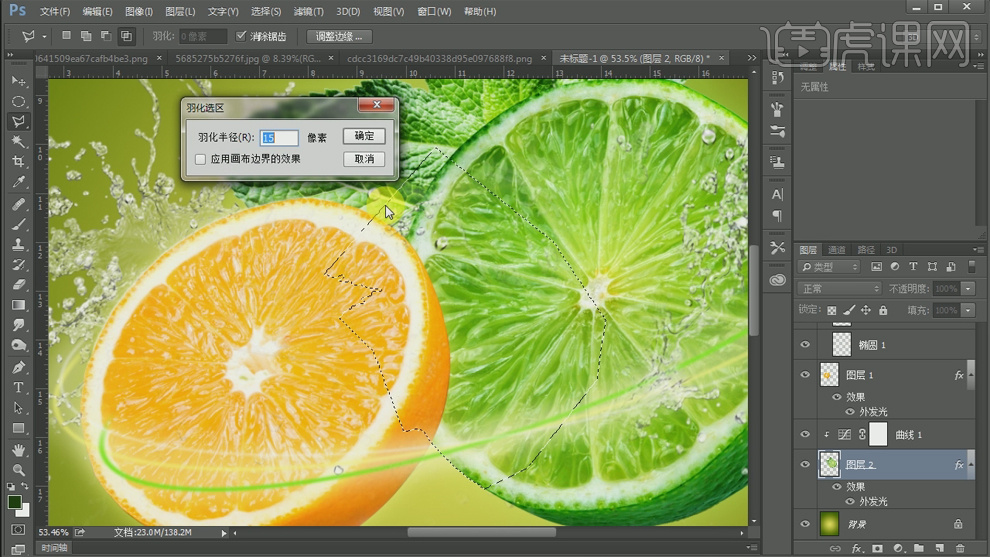
14.给这个选区填充绿色。

15.给绿色部分图层降低透明度到20%左右,然后用【橡皮擦工具】【快捷键E】擦去不需要的部分。这样黄色水果倒映在绿色水果上的投影就做好了。

16.拖入花朵的素材,给花朵在【图层样式】下做【投影】和【内发光】的效果。

17.给绿色水果与叶子之间的果皮边缘进行加深。

18.最后给整个画面进行【亮度/对比度】的调节。

19.最后整个效果就出来啦。








